Du fragst Dich, ob Bargeld alles sein soll? Natürlich nicht :). Wahrscheinlich akzeptierst Du auch bargeldlose Bezahlung oder Geschenkgutscheine als Zahlungsmittel. Hier lernst Du, wie Du Deine akzeptierten Zahlungsarten änderst und Up to date hältst.
Überflieger
- Gehe zu Einstellungen → Bezahlung → Zahlungsarten
- Wähle/lösche eine Zahlungsart
- De-/Aktiviere "Rückgeldrechner" bzw. "Kassenlade öffnen"
Los geht's!
Keine Emojis und nur lateinische Zeichen in Namen verwenden
Keine Emojis und nur lateinische Zeichen in Namen verwenden
Beachte, dass Du ausschließlich lateinische Zeichen und Sonderzeichen in orderbird PRO verwendest!
Deutsche Sonderzeichen wie ä, ö, ü, und ß sowie Sonderzeichen aus romanisch-nordischen Sprachen wie é, è, â, ø, å usw. kannst Du ebenfalls verwenden.
Das geht nicht
- Emojis wie 😊, 🍷, 🥗, 🥯, …
- Kyrillische Schrift
- Arabische Schrift
- Chinesische Schrift
- Thailändische Schrift sowie
- Japanische Schrift
Die o.g. Zeichen können Deine App außer Gefecht setzen :(.
- Öffne die Einstellungen und gehe zu Bezahlung → Zahlungsarten. Hier kannst Du die bestehenden Zahlungsarten bearbeiten.
- Willst du eine neue Zahlungsart hinzufügen?
Dann klicke einfach auf das blau hinterlegte Pluszeichen "+" unten rechts und trage die neue Bezeichnung, z.B. Wertgutschein ein.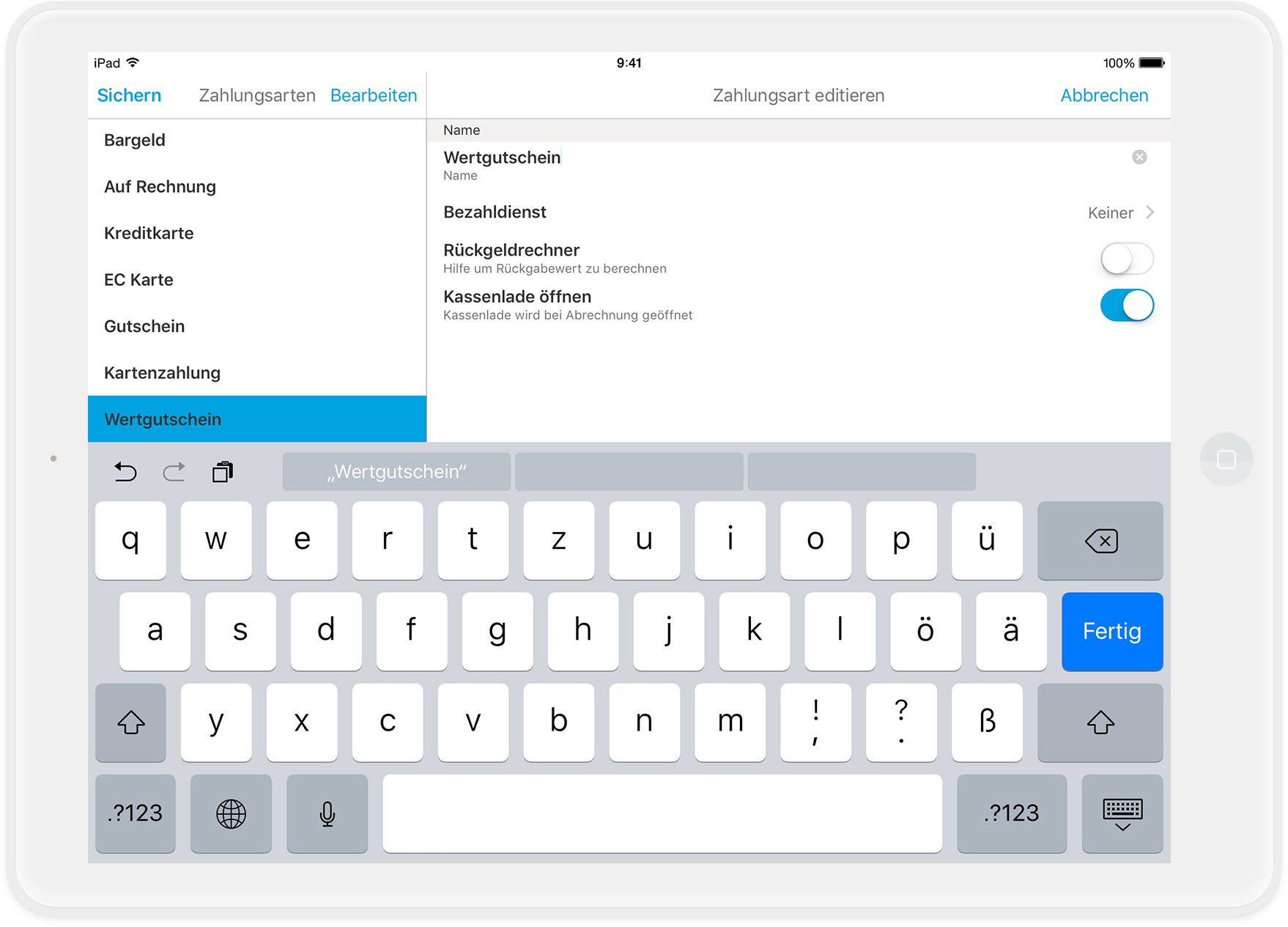
Voreingestellt sind: Auf Rechnung, MasterCard, EC und Bar. - Willst du eine Zahlungsart löschen?
Dann wische einfach in der linken Übersichtsliste von rechts nach links über den Namen und bestätige das "Löschen"-Feld. - Verschiedene Zahlungsarten helfen Dir, die Zahlungsvorlieben Deiner Kunden zu verstehen und den Überblick in Deiner Abrechnung zu behalten.
Über die Einstellung „Bezahldienst“
Wenn Du auf eine Zahlart klickst, kannst du die Einstellung „Bezahldienst“ auswählen. Bitte lasse aber alles so wie es ist, da ansonsten die bargeldloser Bezahlung mit orderbird PRO nicht mehr funktioniert!
Bitte beachte: Keine Änderungen in der offenen Schicht
Keine Änderungen in der offenen Schicht machen
Mal eben schnell den Preis für den Kaffee anpassen? Oder einen Bestellablauf verändern? Kein Problem, aber bitte nicht in der laufenden Schicht!
Dies hat verschiedene Gründe: Änderungen in einer laufenden Schicht …
- … machen Deine Berichte kaputt.
- … sind steuerrechtlich nicht sauber, weil Du in einer Schicht einen Artikel mit verschiedenen Preisen hast.
- … können zu technischen Problemen führen und Deinen Arbeitstag unangenehm unterbrechen.
Vermeide folgende Änderungen in einer offenen Schicht
- Artikel/Warengruppen (u.a. Preise und Steuersätze)
- Bestellabläufe
- Rollen, Rechte und Benutzer
- Zahlarten ändern
- Drucker löschen
Vermeide zudem die zeitgleichen Änderungen in MY orderbird und orderbird PRO außerhalb einer Schicht.
Die goldene Regel
Nimm Änderungen an Deiner Speisekarte immer bei geschlossener Schicht vor und entweder auf MY orderbird oder direkt in orderbird PRO, nicht parallel in beiden Produkten!
So bist Du auf der sicheren Seite.